תוכן עניינים
יצירת תבנית דוא”ל חדשה #
מ הודעות דוא”ל ➜ תבניות דוא”ל תוכל ליצור תבנית שניתן להשתמש בה מאוחר יותר ברחבי ה-FluentCRM. אפשרויות ההגדרות הזמינות עבור תבניות דואר אלקטרוני הן:
- >
- כותרת התבנית: הכותרת, כמזהה לשימוש מאוחר יותר עבור התבנית.
- נושא דוא”ל: נושא הדוא”ל שמוצג כנושא או נושא בלקוחות האימייל של הנמען.
- כתובת מוקדמת של דוא”ל: נושא קצר נוסף המוצג כשורת נושא קטנה לצד הנושא הראשי.
- שמור תבנית: לחצן לשמירת התבנית.
- גוף האימייל: צור את גוף האימייל שלך באמצעות עורך החסימה או בונה חזותי
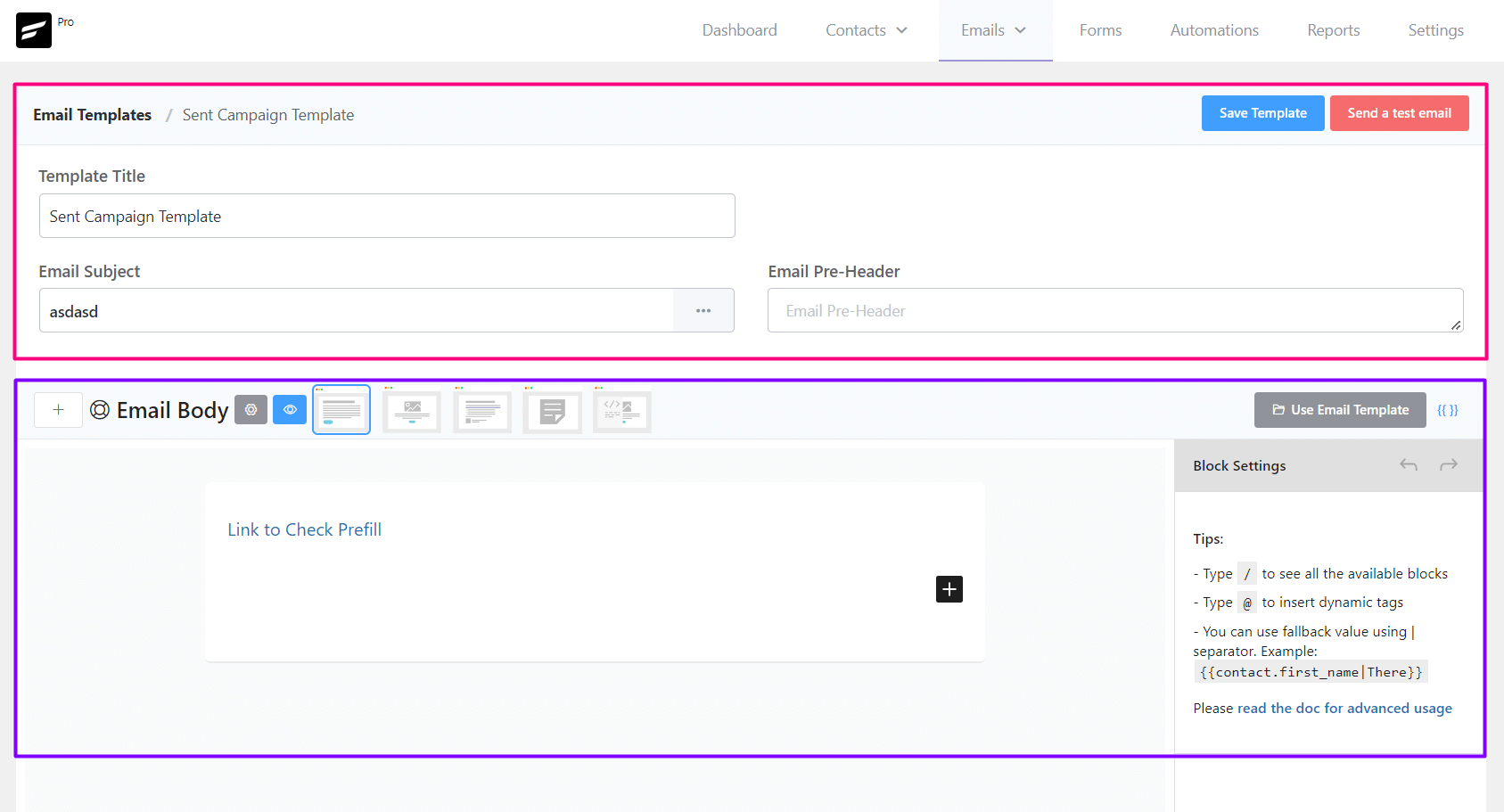
שליחת דוא”ל בדיקה מתבניות דוא”ל #
כדי לשלוח דוא”ל לניסיון מ- תבניות דוא”ל, אנא לחץ על הלחצן שלח דוא”ל לניסיון מהפינה השמאלית העליונה של ה- הגדרות תבניות דוא”ל כמתואר בצילום המסך שלהלן ולאחר מכן הזן את כתובת הדוא”ל שבה ברצונך לקבל את דוא”ל הבדיקה ולחץ על הלחצן שלח.
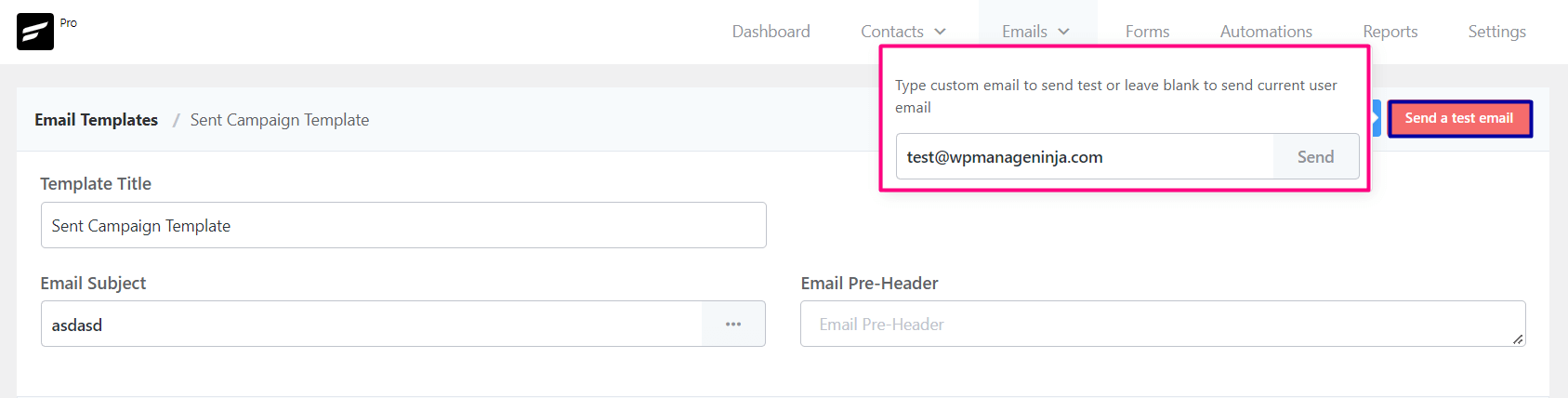
לאחר שליחת הדוא”ל בהצלחה תראה הודעת הצלחה האומרת שדוא”ל הבדיקה נשלח בהצלחה. בפינה השמאלית העליונה.
ייבוא תבניות דוא”ל לתוך FluentCRM #
כדי לייבא תבנית דוא”ל מעוצבת מראש מכל מקורות אחרים,
- >
- עבור אל הודעות אימייל -> תבניות דוא”ל ו-צור תבנית דוא”ל חדשה. יש לבחור את סוג התבנית RAW HTML.
- העלה את התמונות הרלוונטיות לאתר WordPress ורשום את כתובות האתרים של המדיה.
- פתח את תבנית ה-HTML עם כל עורך טקסט ועדכן את כתובות האתרים של התמונה.
- העתק את הקוד המעודכן ו הדבק אותו בתבנית FluentCRM RAW HTML כמקור.
- *** אל תשנה את סוג תבנית HTML RAW ***.
- כעת תצוגה מקדימה על ידי לחיצה על סמל העין ובדוק אם התבנית נראית מבטיחה.
- כעת שמור את התבנית וכעת תוכל גם לשלוח דוא”ל לניסיון לכתובת הדוא”ל שלך כדי לראות איך היא נראית באופן מעשי.
זה הכל לגבי תבנית הדוא”ל. השתמש כעת בתבנית הדוא”ל ממקומות אחרים ב-FluentCRM מבלי ליצור מחדש את כל התבנית שוב.